Driver máy in: Tải tại ĐÂY
Bước 1 : Giải nén thư mục vừa down về
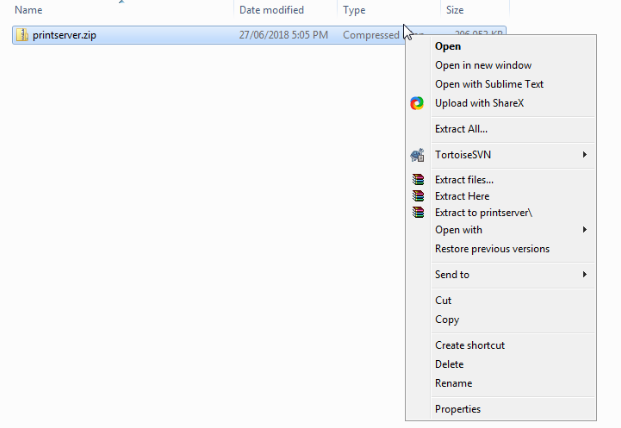
Cài đặt XPrinter Driver V7.77.exe
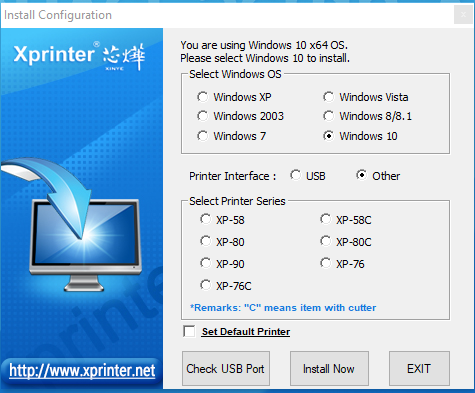
Bước 2 : Vào Control Panel -> Hardware and Sound -> Devices and Printers
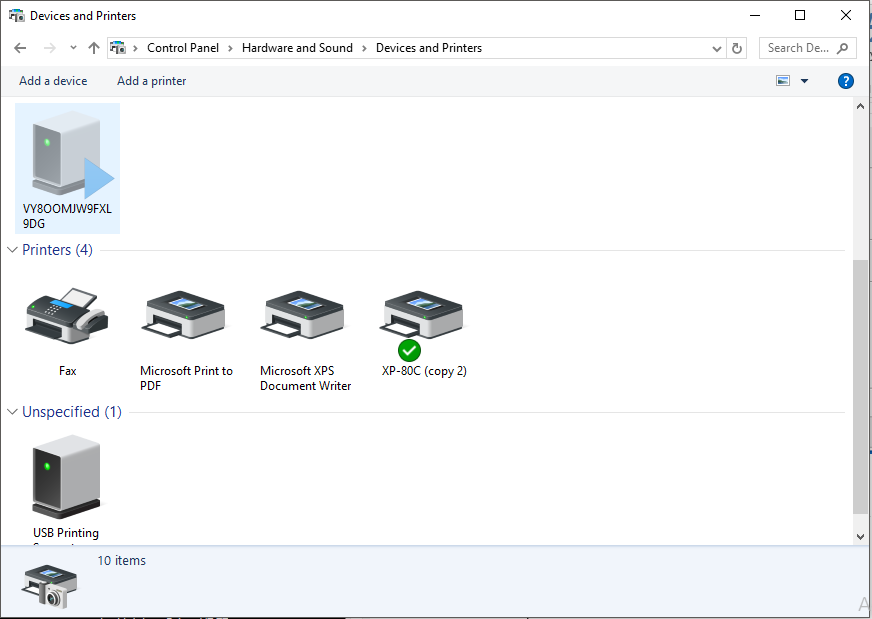
Bước 3: Click phải vào máy in vừa cài đặt : Chọn Print Properties
Thư mục Sharing : Chọn “Share this printer” và “Render print jobs on client computers”
Share name: POS -80C
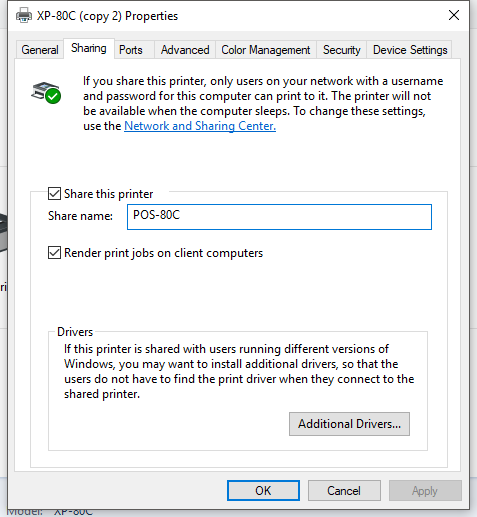
Driver dành cho hệ giả lập trên máy tính: tải tại ĐÂY
Bước 1: Giải nén thư mục vừa down về.
Copy thư mục [xampp] vào thư mục C:\.
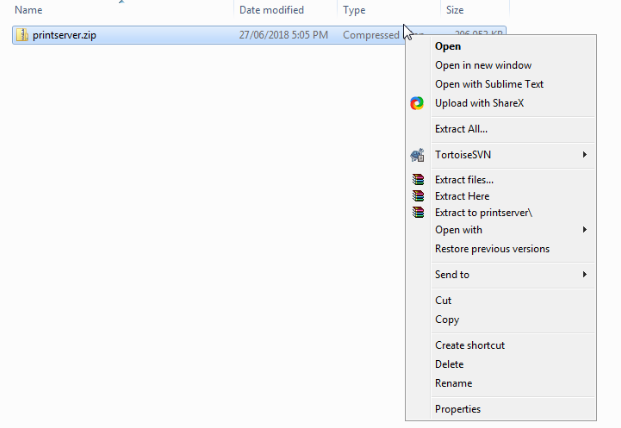
Bước 2 : Cài đặt ImageMagick-7.0.8-3-Q16-x86-dll.exe.
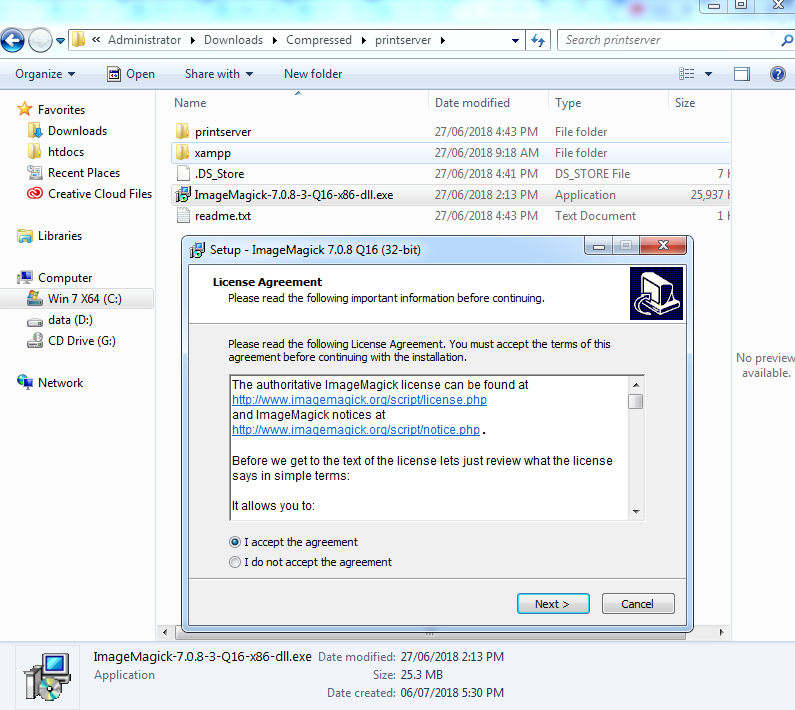
Nếu là Window 10 thì ta sẽ làm các bước sau đây
+ Vào Start, gõ services.msc
+ Cuộn chuột xuống và tìm Services window và tìm World Wide Web Publishing Service.
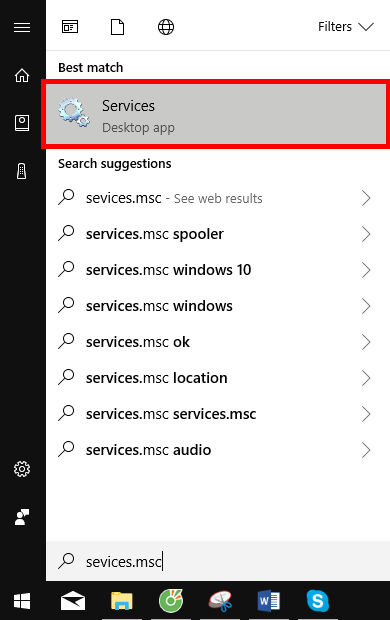
Bước 3 : Tìm và chọn C:\xampp\xampp_start.exe – Không tắt.
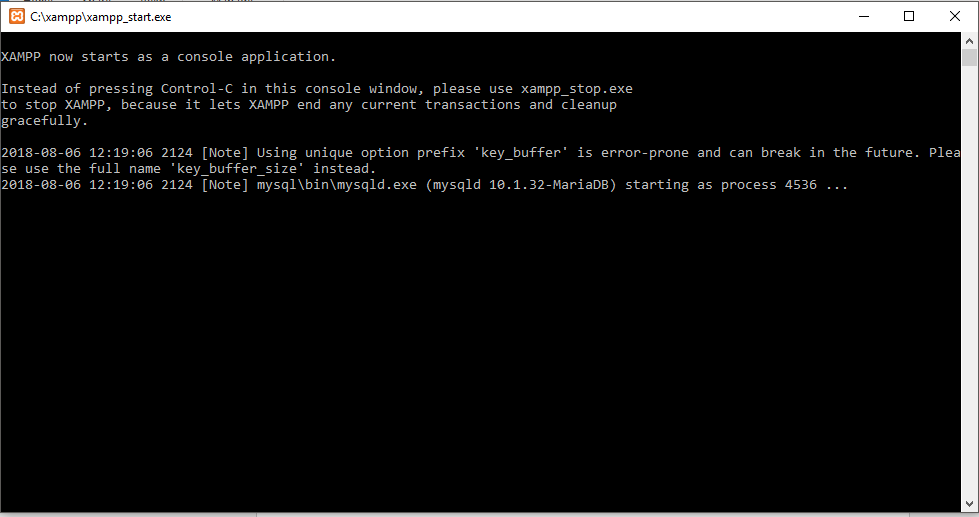
+Nếu không mở được file trên, nhấp chuột phải chọn Stop.
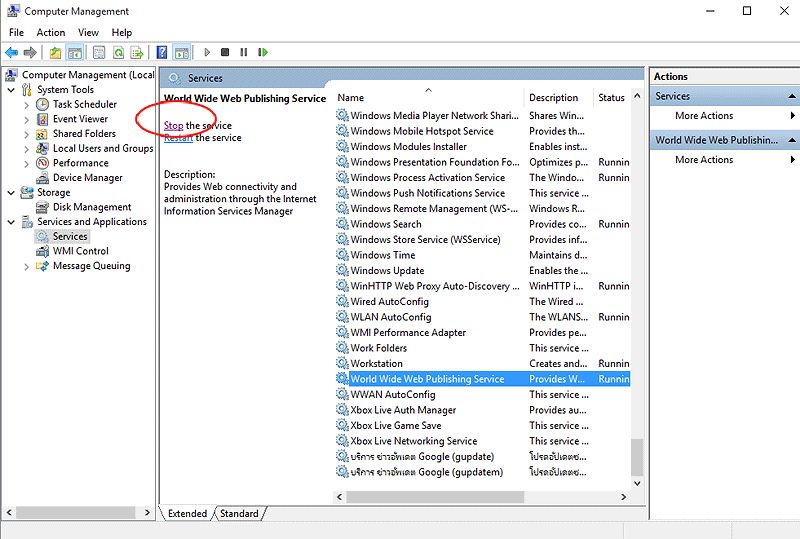
Bước 4 : Vào web và truy cập http://localhost/printserver/info.php
Nhấn Ctrl + F để tìm kiếm đã có [imagick] hay chưa
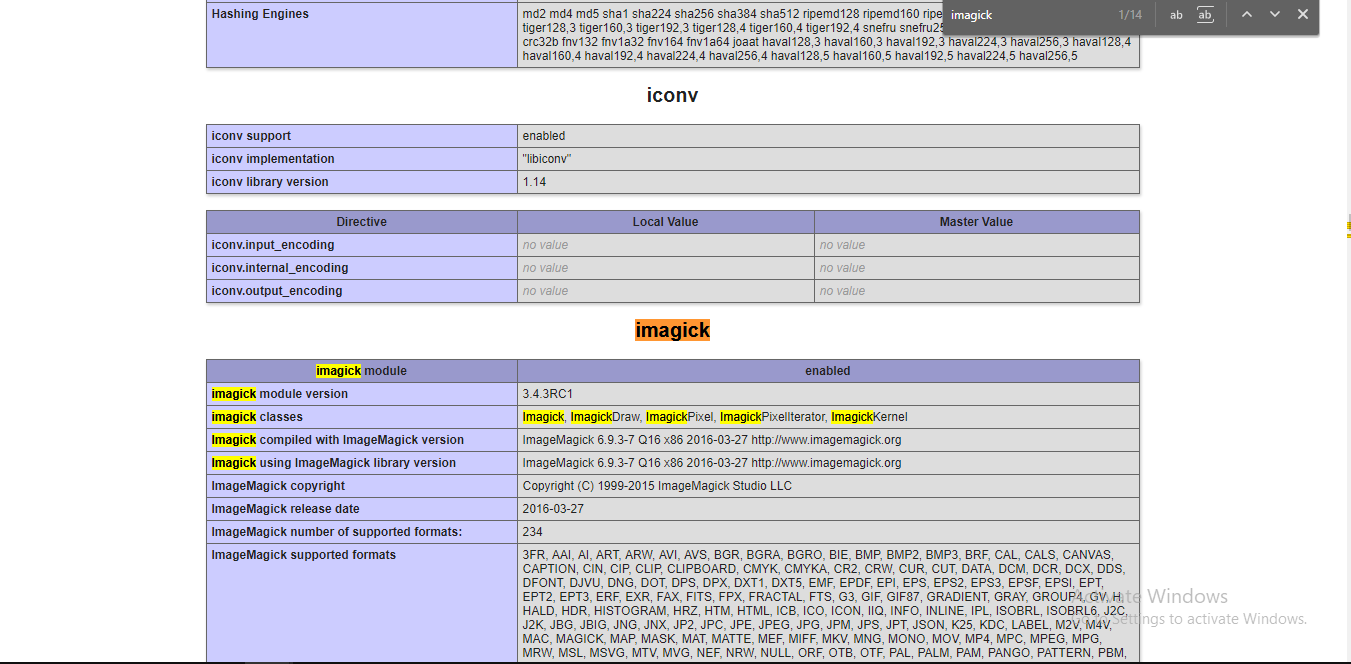
Bước 5 : Truy cập
Truy cập http://localhost/printserver/test.php?device=usb&value=POS-80C để kiểm tra máy in.
Bước 6 : Tìm IP của máy tính
Vào Start > Gõ CMD
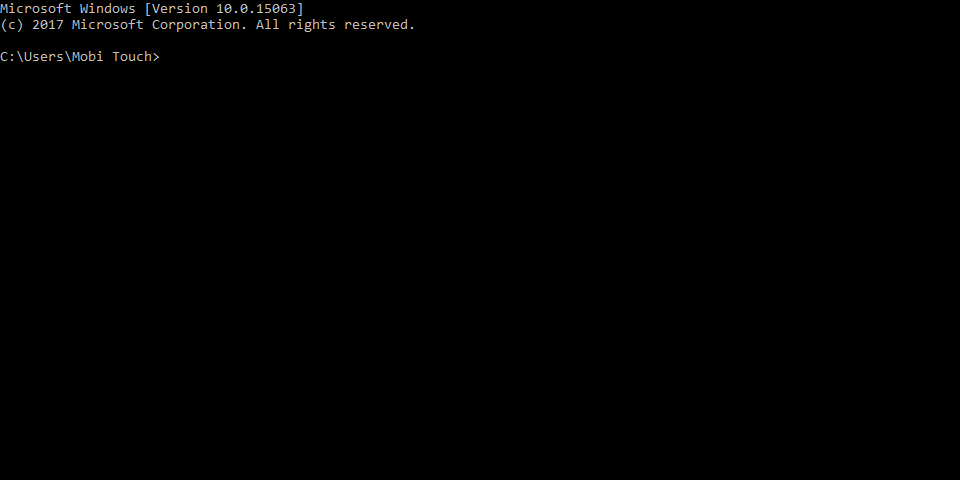
Gõ ipconfig để tìm IP của máy tính

Bước 7 : In trên giả lập
Vào PosApp > Cài đặt > Thiết lập máy in > Máy in mặc định
Kết nối : In qua PC
Khổ giấy : khổ giấy 80mm
Chọn nhập IP > Nhập IP của máy tính
Chọn USB (POS-80C)
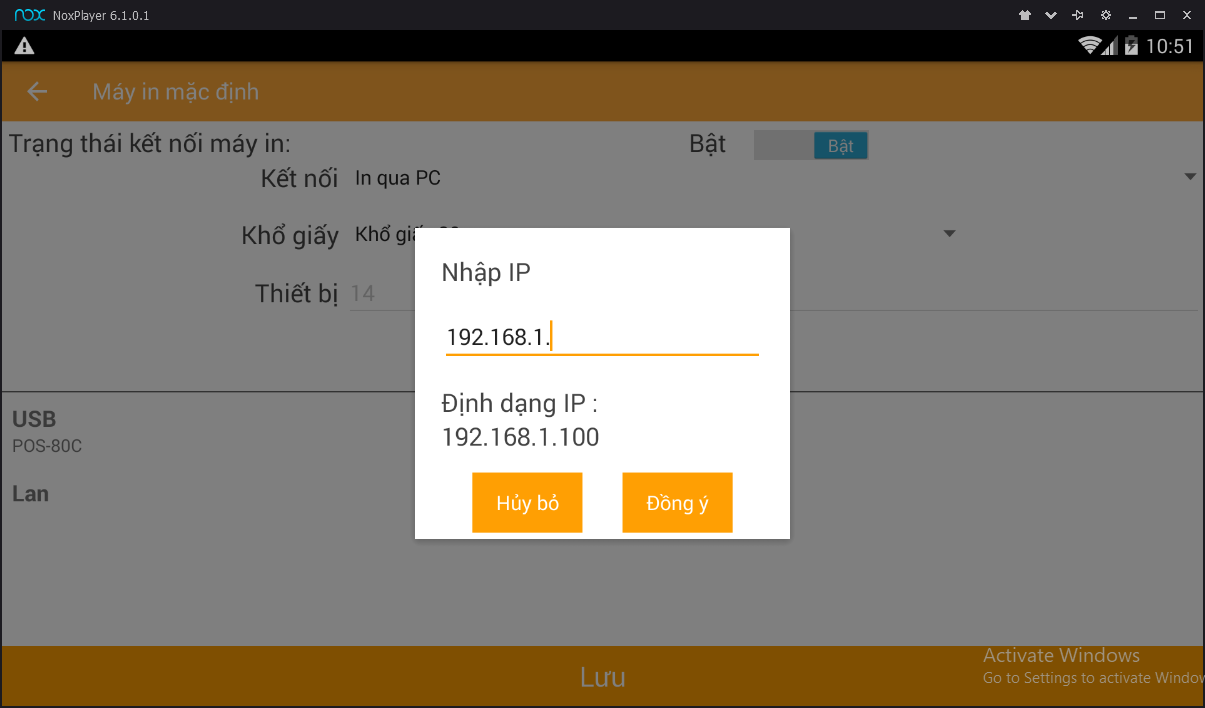
Bước 8 : Nhấn "Lưu"
CHÚC CÁC BẠN THÀNH CÔNG !
BÀI VIẾT LIÊN QUAN